- 業務効率化
【Excel活用術】Excel時刻表示のしくみ【第39回】
2021.01.12
著者:上田 朋子

以前、Excelの日付のしくみをお話ししました。今回は時刻のしくみのお話です。
Excelでは、日付は1900年1月1日からの連続番号で表されます。一方時刻は、24時間を0から1の間の小数値で表現されます。具体的には、お昼の12時はExcel的には0.5。朝の6時は0.25、0.75なら夕方6時です。
ほんとかな?ちょっと試してみてみましょう。
Excelで、「0.5」と入力したセルを選択した状態で、「数値の書式」を「時刻」に変更します。
<その他のExcel活用術記事は【こちら】から>
目次
早速はじめましょう
(1)0.5と入力したセル選択をして
(2)「ホーム」タブの数値グループにある「標準」と表示されている「数値の書式」の右端の▼をクリックし、
(3)書式の一覧が表示されたら「時刻」をクリックします。
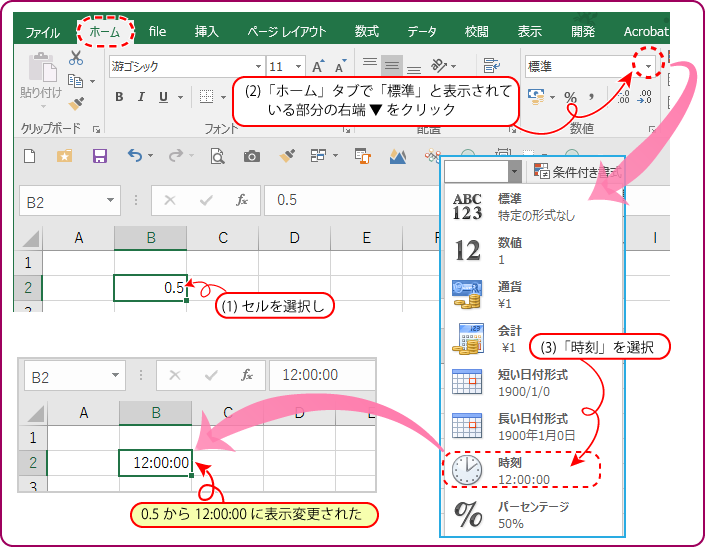
この操作で、「0.5」の表示が「12:00:00」になります。ほんとかな?とおもったら、再度数値の書式で「標準」に指定し直してみましょう。ちゃんと「0.5」に戻り、「0.5 = お昼の12時」であることがわかります。
また、Excelで時刻計算をすると、計算の仕方によって計算結果が小数表示になることがあります。
例えば下の表では、B列(開始列)とC列(終了列)には同じ時刻が入力済みです。D列(掛かった時間)は「C列-B列」で計算します。
D3は計算式「=C3-B3」を入力してEnterキーを押せば、3:40と表示されて計算終了。
一方D4は「=FLOOR(C4-B4,”0:10″)」と、関数を使って10分ごとの切り捨て計算をしていますが、こちらは時刻が小数で表示されます。
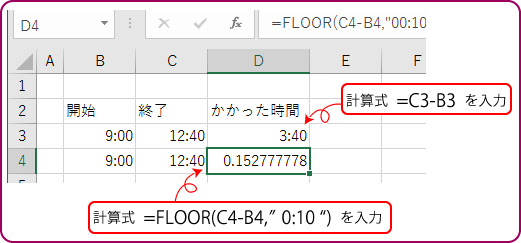
実は、時刻をセルに入力すると、自動的にそのセルの書式は「標準」から「ユーザー定義」の中の「時刻」に変わります。計算結果が時刻表示されるのは、計算元の書式をある程度引き継いで表示してくれるExcelの配慮があるからです。
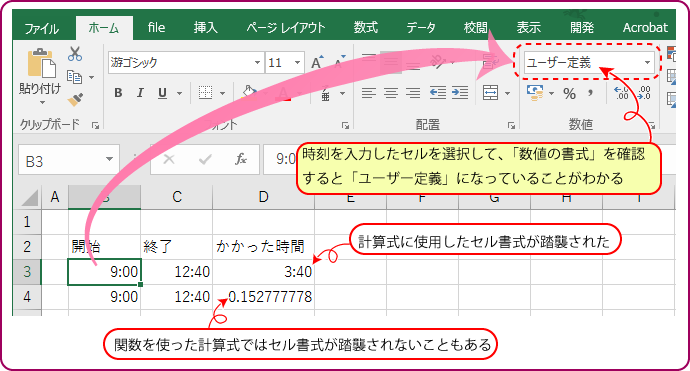
でも計算式が(関数が含まれるなどして)複雑になってくると、配慮ナシです。Excel君もイッパイイッパイで余裕がなくなっちゃうのだなって思うと、ちょっと可愛くて許してあげたくなっちゃいませんか?
そんなときでも、時刻が0から1の小数値で表現されることが解っていれば、慌てず騒がず書式設定でスマートな操作が可能です。
時刻取り扱いのポイントは、
・時刻は0から1までの小数で表示される
・計算結果などが時刻表示されなかったら、書式設定で時刻表示を指定
の2つです。
加えて、24時間以上の時間を表示する方法もが解っていれば、鬼に金棒!
【第25回】24時間を越える時間を表示する(書式設定) も参考にしてください。
<その他のExcel活用術記事は【こちら】から>

この記事の著者
上田 朋子(うえだ ともこ)
株式会社システムプラザソフィア代表取締役。マイクロソフト認定トレーナーとして、マイクロソフト オフィス スペシャリスト(MOS)取得講座の講師実績多数。また職業訓練校として、パソコン初心者をたった3カ月でMOS取得まで導く分かりやすい指導方法にも定評がある。弥生認定マスターインストラクター。静岡県は清水に生を受けて50有余年、清水っ子の血が騒ぐ港祭が生き甲斐。知らない土地に出掛けたら、その土地の味噌・醤油を買うのが幸せ。
【無料】お役立ち資料がダウンロードできます
弥生のYouTubeで会計や経営、起業が学べる!
関連記事
事業支援サービス
弥生が提供する「経営の困った」を解決するサービスです。


















